Wie füge ich Teammitglieder ohne E-Mail-Adresse hinzu?
Nicht alle Mitarbeiter*innen haben personalisierte E-Mail-Adressen, ihr Feedback ist aber dennoch wertvoll. Sie können deshalb auch mit Benutzernamen registriert werden und so ungehindert an teamecho teilnehmen.
Gibt es Teammitglieder in deinem Team bzw. deinem Unternehmen, die keine persönliche Firmen-E-Mail-Adresse besitzen? Kein Problem - du kannst sie einfach mit ihrem Namen in Teams hinzufügen.
Achtung: Generell gilt - ohne E-Mail-Adressen können Teammitglieder z.B. nicht an neue Befragungen erinnert oder über neue Kommentare informiert werden (ausgenommen Push-Notifications wurden aktiviert entweder über die APP oder den Browser). Deshalb empfehlen wir, wenn möglich, die Registrierung von Mitarbeiter*innen über E-Mail-Adressen. Auch private E-Mail-Adressen können ohne Probleme in teamecho verwendet werden - sofern die Mitarbeiter*innen damit einverstanden sind.
Die Funktion "Teammitglieder ohne E-Mail-Adressen" muss vorab von einem*r Administrator*in unter "Mein Unternehmen" in den "Konfiguration" aktiviert werden.

In den Team-Einstellungen kannst du hier auch einen Benutzernamenszusatz definieren, der dann bei allen Mitarbeiter*innen ohne E-Mail-Adressen durch einen Punkt getrennt an den Benutzernamen angehängt wird. So erhältst du ganz leicht einzigartige Benutzernamen, die sich deine Kolleginnen und Kollegen auch gut merken können.
Tipp: Verwende hier eine kurze und gängige Bezeichnung für dein Unternehmen.
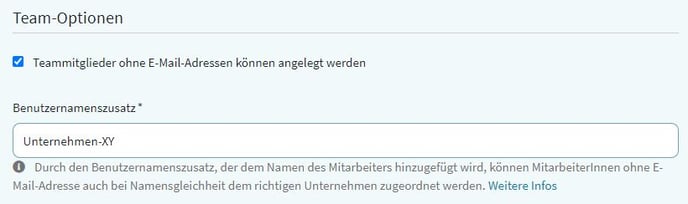
Teammitglieder hinzufügen
Nun können die Teammitglieder unter "Teams" eingetragen werden. Wir empfehlen, hier einheitlich vorzugehen, z.B. Vorname-Nachname oder die Personalnummer (beides leicht zu merken und eindeutig zuordenbar) zu verwenden. So sind alle Benutzernamen nach derselben Logik aufgebaut, z.B. Vorname-Nachname.Unternehmen-XY oder Personalnummer.Unternehmen-XY und können von den Mitarbeiter*innen leichter behalten und verwendet werden.
Einmalpasswort vergeben
Nachdem du alle Teammitglieder ohne E-Mail-Adressen in ein Team eingetragen und auf 'Speichern' gedrückt hast, erscheint ein Pop-Up mit einem Einmalpasswort.
Tipp: Trage alle Benutzer*innen ohne E-Mail-Adressen auf einmal ein, dann erhältst du für alle diese Benutzer*innen dasselbe Einmalpasswort. Bei nachträglich hinzugefügten BenutzerInnen erscheint wieder das Dialogfeld und du erhältst ein neues Einmalpasswort für die wiederum neu hinzugefügten Teammitglieder.
Pro-Tipp: Du kannst allerdings auch dann immer noch ein für alle einheitliches Einmalpasswort generieren, indem du es nochmals für alle im Team zurücksetzt. Somit musst du nicht verschiedene Passwörter für verschiedene Teammitglieder notieren - das ist für alle am einfachsten.
ACHTUNG: Notiere dir das Einmalpasswort gut und gib es an die betreffenden MitarbeiterInnen weiter, denn sie benötigen es unbedingt bei der ersten Registrierung.
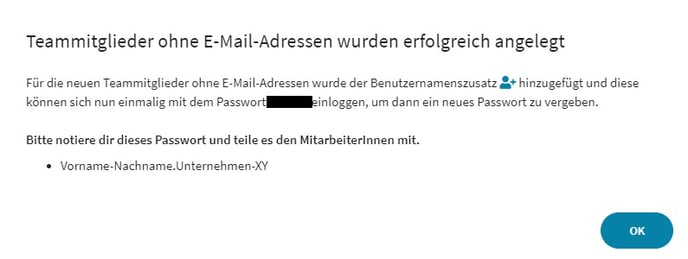
Nach der ersten Registrierung können alle Mitarbeiter*innen das Einmalpasswort ganz leicht auf ein persönliches Passwort ändern, um den eigenen teamecho-Account zu sichern - so haben nur sie selbst Zugang zu ihrem persönlichen teamecho-Account.
Benutzerimport mit und ohne E-Mail-Adresse
Mit dem Benutzerimport kannst du ganz einfach User mit oder ohne E-Mail-Adresse hochladen.
-
Passwort für ein Team vergeben: Öffne dein Team und hinterlege dort ein Initialpasswort für alle User des Teams.
-
Passwort für einzelne User setzen: Nutze dafür die Benutzerverwaltung.
👉 Bei Fragen hilft dir deine Customer Happiness Managerin gerne weiter.
![teamecho-Logo-RZ-schwarz (1).png]](https://support.teamecho.com/hs-fs/hubfs/teamecho-Logo-RZ-schwarz%20(1).png?width=300&height=70&name=teamecho-Logo-RZ-schwarz%20(1).png)